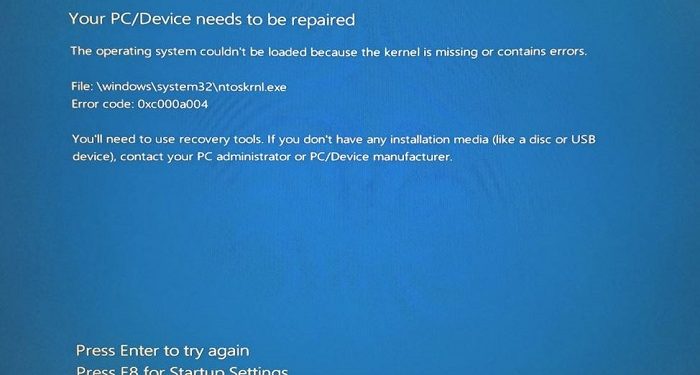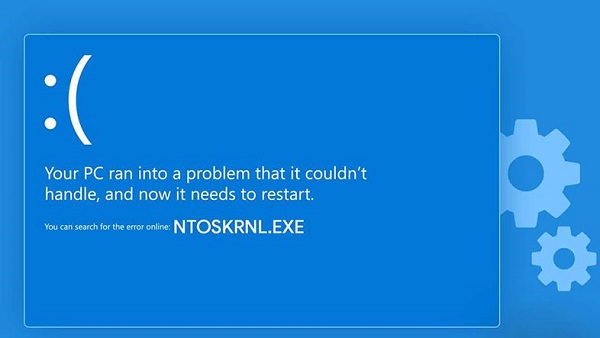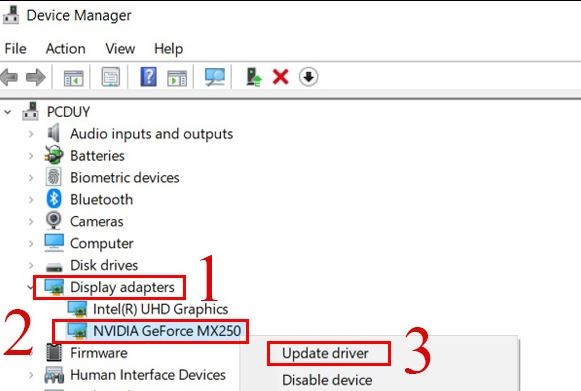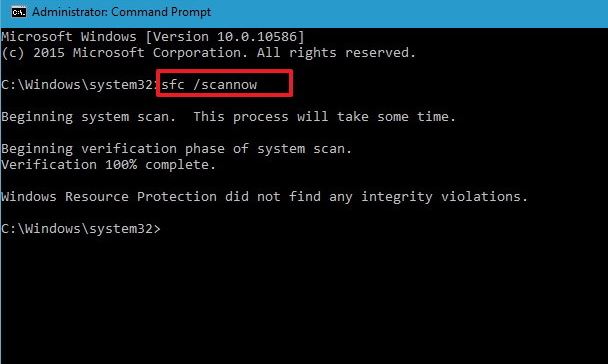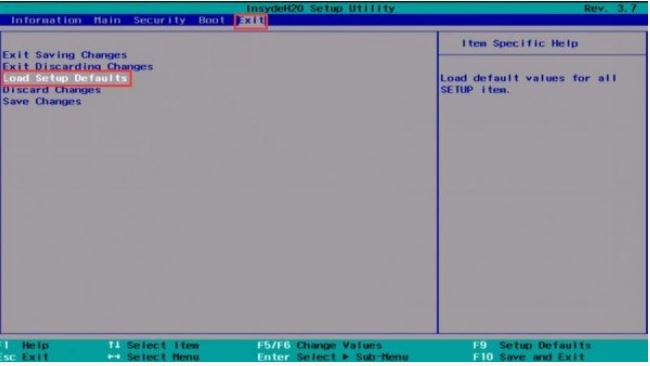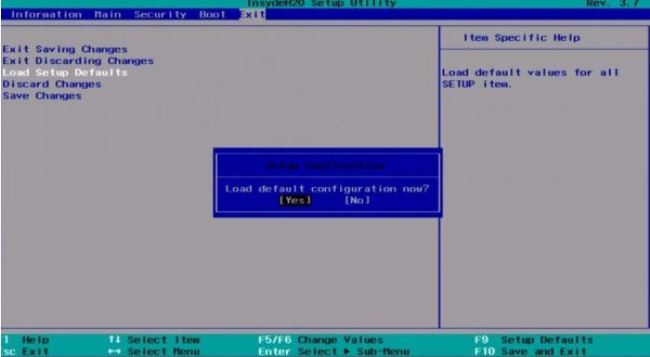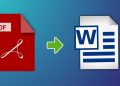Máy tính bị ntoskrnl.exe lỗi màn hình xanh? Đừng lo, Trùm Thủ Thuật sẽ giúp bạn hiểu nguyên nhân và cách xử lý nhanh gọn, hiệu quả.
Nếu một ngày đẹp trời, chiếc máy tính của bạn bỗng dưng hiện màn hình xanh kèm theo dòng chữ nhắc đến ntoskrnl.exe, chắc hẳn sẽ không khỏi hoang mang. Đây là lỗi liên quan trực tiếp đến nhân hệ điều hành Windows, thường xuất hiện khi hệ thống gặp sự cố với phần cứng, driver hoặc file hệ thống.
Tin vui là vấn đề này hoàn toàn có thể khắc phục được. Hãy cùng Trùm Thủ Thuật tìm hiểu nguyên nhân ntoskrnl.exe lỗi màn hình xanh và những cách xử lý đơn giản nhưng hiệu quả để máy tính trở lại hoạt động bình thường.
Chia sẻ cách khắc phục tình trạng ntoskrnl.exe lỗi màn hình xanh
Ntoskrnl.exe được xem như “trái tim” của hệ điều hành Windows, đảm nhận vai trò quản lý tài nguyên hệ thống và duy trì sự ổn định chung. Nếu thiếu đi thành phần này, Windows gần như không thể khởi động hay hoạt động bình thường. Khi tệp ntoskrnl.exe gặp sự cố hoặc bị lỗi, máy tính rất dễ rơi vào tình trạng xuất hiện màn hình xanh chết chóc (BSOD) liên tục, đồng thời kéo theo nhiều trục trặc khác khiến hiệu suất và trải nghiệm sử dụng bị ảnh hưởng nghiêm trọng.
Đối với sự cố lỗi windows system32 ntoskrnl.exe, bạn có thể áp dụng những giải pháp sau để khắc phục nhanh chóng:
1/ Tiến hành cập nhật driver thiết bị
Trình điều khiển lỗi thời hoặc bị lỗi là nguyên nhân hàng đầu khiến cho lỗi file ntoskrnl exe xảy ra và màn hình xanh chết chóc xuất hiện. Do đó, bạn nên nhấn Windows + X > Chọn Device Manager > Kiểm tra và cập nhật driver (đặc biệt là GPU, chipset, âm thanh). Trong trường hợp mới cài driver mà bị lỗi thì bạn hãy thử gỡ ra và thử phiên bản cũ/stable hơn xem sao.
2/ Thực hiện sửa chữa các tập tin hệ thống bị hỏng
Các tệp hệ thống trên máy tính của bạn bị thiếu, hỏng hoặc bị lỗi cũng là một trong những lý do gây ra lỗi Ntoskrnl.exe win 11/win 10. Những gì bạn cần làm là:
- Bước 1: Nhấn Windows + S > Gõ cmd vào thanh tìm kiếm > Khi kết quả Command Prompt hiển thị thì nhấn vào dòng Run as administrator để mở dưới quyền admin.
- Bước 2: Ở cửa sổ mới xuất hiện, bạn nhập lệnh sfc /scannow rồi nhấn Enter để chạy lệnh này > Đợi quá trình này kết thúc thì khởi động lại máy tính và kiểm tra sự cố.
3/ Kiểm tra ổ cứng
Để đảm bảo ổ cứng không phải là nguyên nhân gây ra lỗi, bạn nên thực hiện bước kiểm tra tổng thể. Trước tiên, hãy mở Command Prompt với quyền quản trị viên (như hướng dẫn trên), sau đó nhập lệnh chkdsk /f /r và Enter. Công cụ này sẽ tiến hành quét toàn bộ ổ đĩa, tự động sửa những lỗi hệ thống tìm thấy và đồng thời xác định, cô lập các sector bị hỏng để ngăn ngừa mất dữ liệu.
Ngoài ra, bạn cũng có thể sử dụng phần mềm CrystalDiskInfo – một tiện ích giám sát ổ cứng quen thuộc để theo dõi tình trạng sức khỏe thiết bị theo thời gian thực. Thông qua các chỉ số SMART mà công cụ này cung cấp, bạn dễ dàng nắm bắt được mức độ ổn định cũng như dự đoán sớm những dấu hiệu cảnh báo hỏng hóc, từ đó có kế hoạch sao lưu và thay thế kịp thời.
4/ Khôi phục cài đặt ép xung
Một trong những yếu tố có thể khiến lỗi màn hình xanh liên quan đến ntoskrnl.exe xuất hiện chính là việc hệ thống bị ép xung vượt quá giới hạn an toàn. Nếu bạn đang sử dụng phần mềm hoặc tiện ích đáng tin cậy để quản lý chế độ ép xung trong BIOS, hãy tận dụng nó để đưa các thông số về trạng thái ổn định.
Trong trường hợp không có công cụ hỗ trợ, cách đơn giản nhất là truy cập vào BIOS và tiến hành xóa CMOS, từ đó khôi phục toàn bộ thiết lập BIOS về mặc định ban đầu. Đây là bước cần thiết để loại bỏ nguy cơ xung đột phần cứng và giúp máy tính vận hành ổn định hơn.
- B1: Hãy nhấn giữ nút nguồn trong khoảng 10 giây, hoặc cho đến khi máy tính tắt hẳn.
- B2: Sau đó khởi động lại thiết bị. Ngay khi logo của nhà sản xuất hiện trên màn hình, bạn cần nhanh chóng bấm phím F1, F2, F10, ESC hoặc Delete (thường áp dụng cho máy tính để bàn) để truy cập vào BIOS.
- Quan trọng: Phím để mở BIOS có thể thay đổi tùy theo dòng máy mà bạn đang sử dụng. Thông thường, ngay trong màn hình khởi động ban đầu sẽ hiển thị hướng dẫn phím cần nhấn, vì vậy bạn hãy chú ý quan sát để chọn đúng phím truy cập.
- B3: Bạn dùng các phím mũi tên để điều hướng và tìm các tùy chọn như Clear CMOS (Xóa CMOS), Đặt lại CMOS (Reset CMOS), hoặc Load Setup Defaults (Tải mặc định thiết lập).
- B4: Cuối cùng, bạn chọn khôi phục mặc định, lưu cài đặt, thoát BIOS rồi khởi động lại máy.
5/ Theo dõi và kiểm tra nhiệt độ hệ thống
Nhiệt độ quá cao là một trong những nguyên nhân phổ biến khiến máy tính dễ gặp sự cố, đặc biệt là lỗi màn hình xanh. Để chắc chắn rằng CPU và GPU luôn hoạt động trong ngưỡng an toàn, bạn có thể sử dụng các công cụ giám sát phần cứng như HWMonitor, HWiNFO hoặc MSI Afterburner.
Những phần mềm này cho phép theo dõi chi tiết nhiệt độ theo thời gian thực, đồng thời hiển thị cả mức tải và tốc độ quạt tản nhiệt. Nhờ đó, bạn sẽ dễ dàng phát hiện khi linh kiện bị nóng bất thường để kịp thời vệ sinh, cải thiện khả năng tản nhiệt hoặc nâng cấp giải pháp làm mát, giúp hệ thống vận hành ổn định và bền bỉ hơn.
Trùm Thủ Thuật đã hoàn tất xong hướng dẫn sửa ntoskrnl.exe lỗi màn hình xanh. Mong rằng những cách này sẽ giúp bạn giải quyết vấn đề.
XEM THÊM